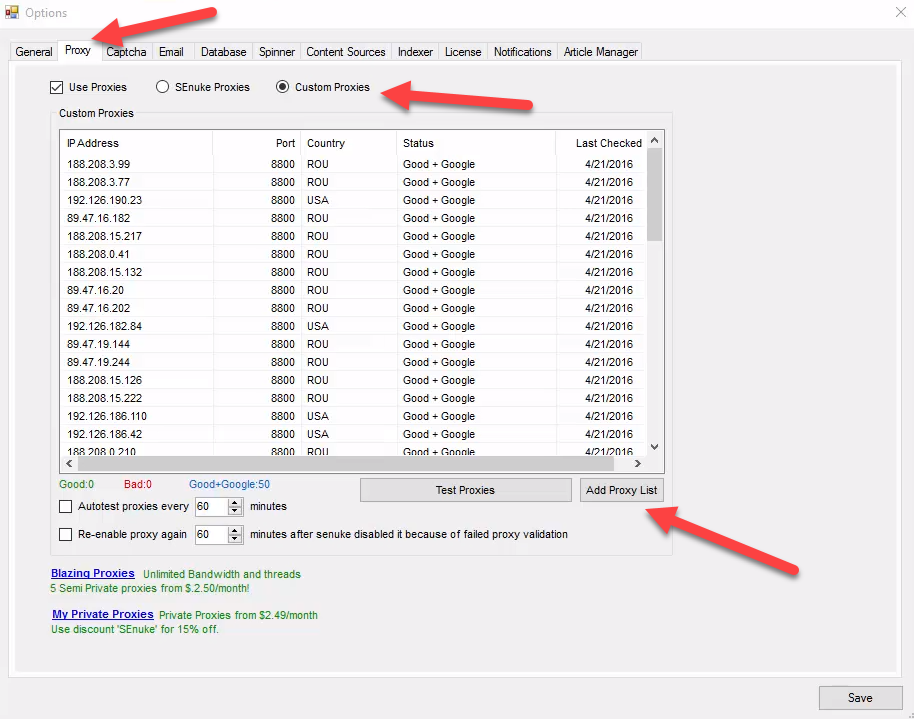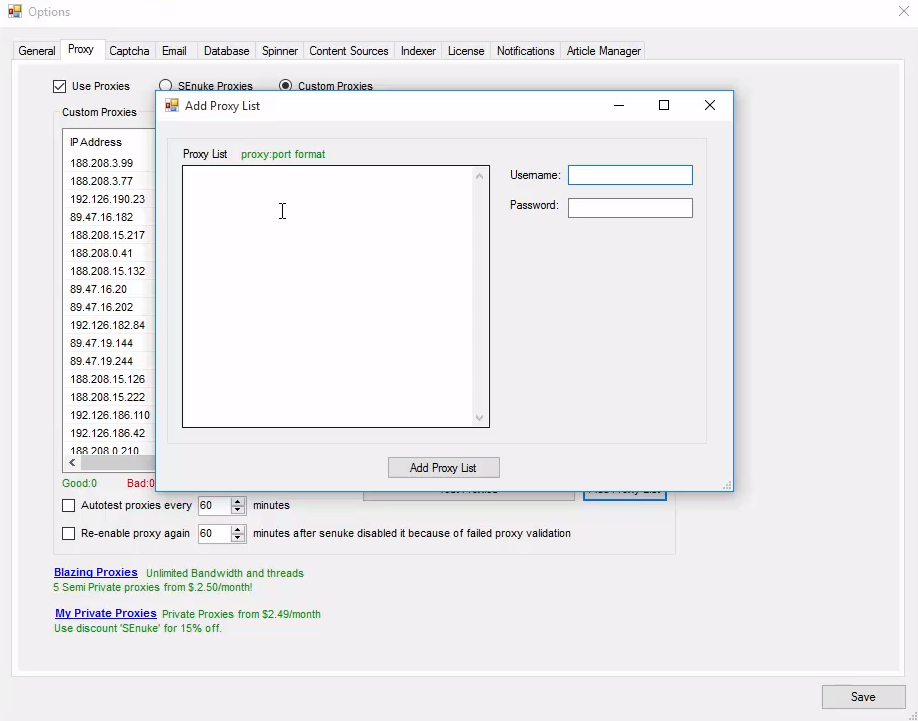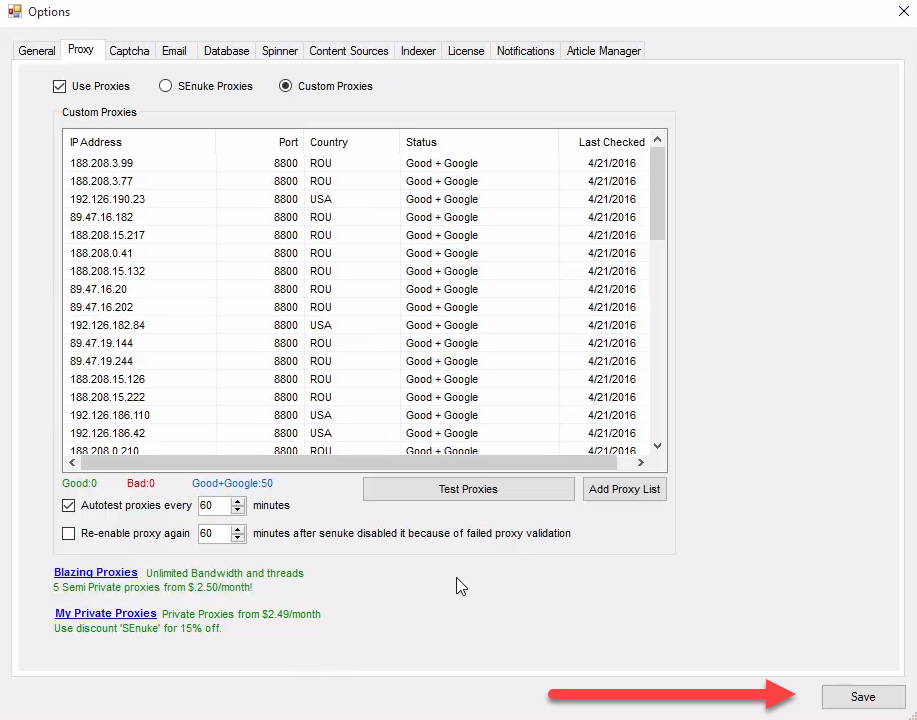Прокси для SENuke TNG
Узнайте как настроить резидентные и мобильные прокси для автоматизации в SENuke TNG с нашей инструкцией.
- Откройте приложение SENuke TNG
- Нажмите кнопку "Options"
- Перейдите на вкладку "Proxy". На этой вкладке нажмите кнопку "Add Proxy List"
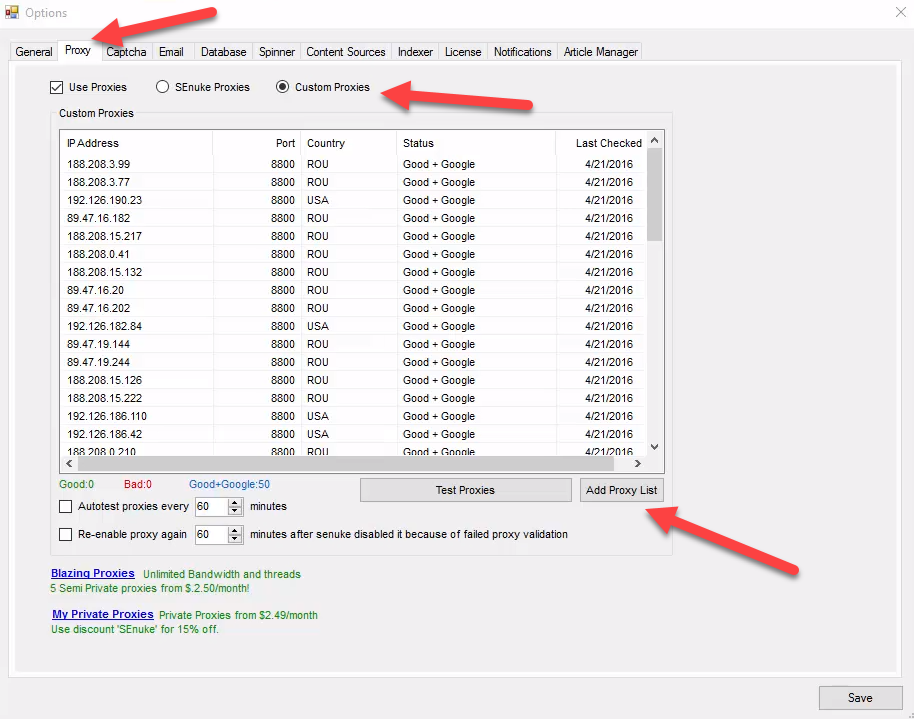
- В открывшемся окне добавьте информацию из вашего прокси-листа. Используйте функционал Экспорт прокси-листа в личном кабинете Froxy. Обратите внимание: при экспорте прокси-листа используйте валидный формат (сервер/IP:порт). После добавления этих данных, вам также необходимо будет указать логин и пароль. Эта информация также доступна в личном кабинете Froxy
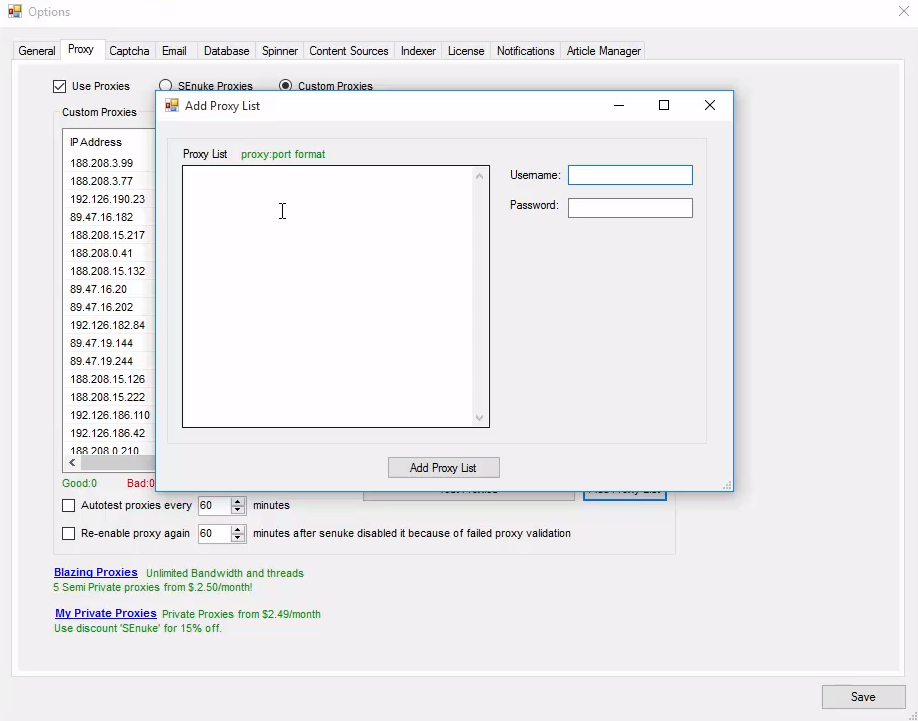
- Нажмите кнопку "Save" чтобы применить все изменения
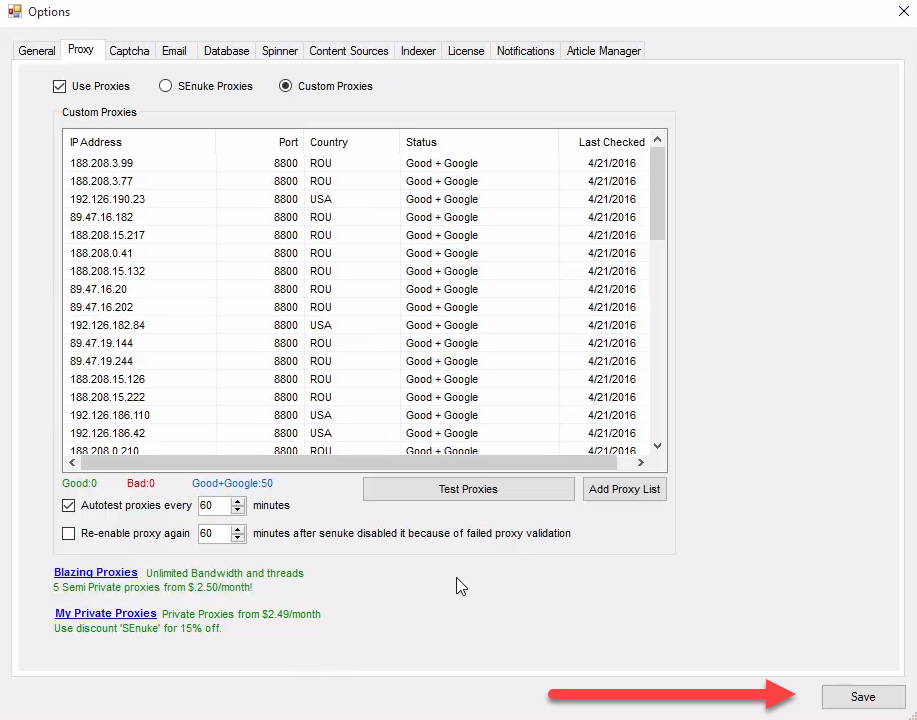
- Теперь вы можете использовать прокси Froxy c SENuke TNG!